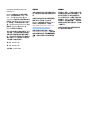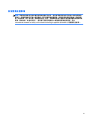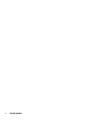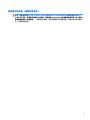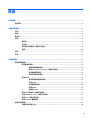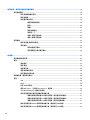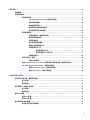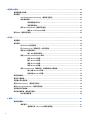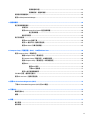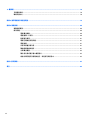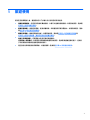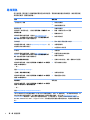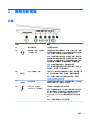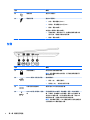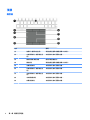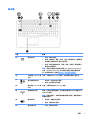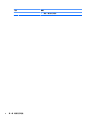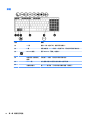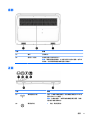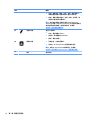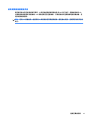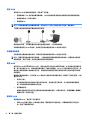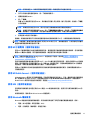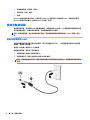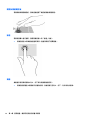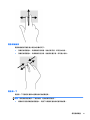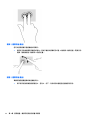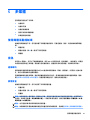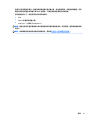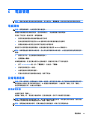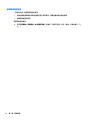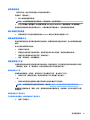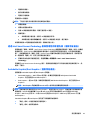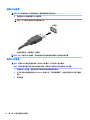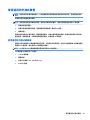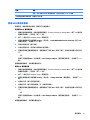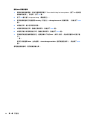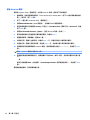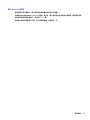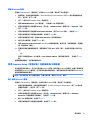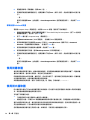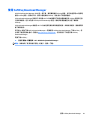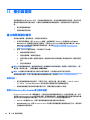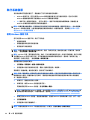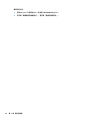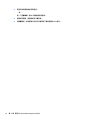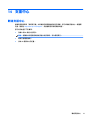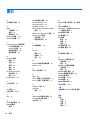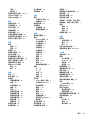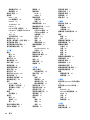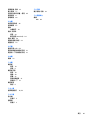使用指南

© Copyright 2016 HP Development
Company, L.P.
Bluetooth 是其所有人所擁有的商標,
HP Inc. 已取得授權使用。Intel、Intel
Core,、Xeon 和 Thunderbolt 是 Intel
Corporation 在美國及/或其他國家/地區
的商標。AMD 是 Advanced Micro Devices,
Inc.
的商標。SD 標誌是其所有人的商
標。Java 是 Sun Microsystems, Inc. 的美
國商標。Microsoft 和 Windows 是
Microsoft 集團公司的商標。
本文件包含的資訊可能有所變更,恕不
另行通知。HP 產品與服務的保固僅列
於隨產品及服務隨附的明確保固聲明
中。本文件的任何部份都不可構成任何
額外的保固。HP 不負責本文件在技術
上或編輯上的錯誤或疏失。
第二版:2016 年 1 月
第一版:2016 年 1 月
文件編號:839657-AB2
產品聲明
本使用指南說明大部分機型最常用的功
能。有些功能可能無法在您的電腦上使
用。
此電腦可能需要升級和/或單獨購買硬
體和
/或 DVD 光碟機,用以安裝
Windows 7 軟體並充分利用 Windows 7
的功能。如需詳細資訊,請前往
http://windows.microsoft.com/en-us/
windows7/get-know-windows-7。
若要存取最新的使用指南,請前往
http://www.hp.com/support,然後選取
您所在的國家
/地區。選取驅動程式與
下載,然後依照畫面上的指示繼續執
行。
軟體條款
透過安裝、複製、下載或以其他方式使
用本電腦預先安裝的任何軟體產品,即
表示您同意接受 HP 使用者授權合約
(EULA) 條款之約束。如果您不接受這些
授權條款,可於 14 天內退回完整未使
用的產品(含硬體與軟體),並依據經
銷商的退款原則取得全額退款,此為唯
一補償形式。
如需任何詳細資訊或申請電腦全額退
款,請聯絡您的經銷商。

安全警告注意事項
警告!若要降低因熱所造成的損害或電腦過熱的可能性,請勿將電腦直接放在您的腿上或遮住電腦的
通風口。請僅在穩固的平面上使用電腦。請不要讓其他堅硬表面(例如旁邊的選用印表機)或柔軟表
面(例如枕頭、毯子或衣服)阻礙空氣流通。此外,作業期間也請不要讓 AC 變壓器接觸到皮膚或柔軟
表面(例如枕頭、地毯或衣服)。使用者可存取的電腦與 AC 變壓器的表面溫度限制,符合
International Standard for Safety of Information Technology Equipment (IEC 60950-1) 的國際安全標準。
iii

iv
安全警告注意事項

處理器組態設定(僅限特定產品)
重要:選取機型配置了 Intel ® Pentium ® N35xx 系列或 Celeron ® N28xx/N29xx 系列處理器和 Windows ®
作業系統的電腦。如果您的電腦如上述配置,請勿變更 mscong.exe 中的處理器組態設定(從 4 個或 2
個處理器變更為 1 個處理器)。 如果您進行變更,則您的電腦將不會重新啟動。您將必須執行出廠重
設,以還原原始設定。
v

vi
處理器組態設定(僅限特定產品)

目錄
1 歡迎使用 ...................................................................................................................................................... 1
尋找資訊 ................................................................................................................................................................ 2
2 瞭解您的電腦 ............................................................................................................................................... 3
右側 ........................................................................................................................................................................ 3
左側 ........................................................................................................................................................................ 4
顯示器 .................................................................................................................................................................... 5
頂部 ........................................................................................................................................................................ 6
觸控板 ................................................................................................................................................. 6
指示燈 ................................................................................................................................................. 7
按鈕和指紋讀取器(僅限特定產品) ............................................................................................. 9
按鍵 ................................................................................................................................................... 10
底部 ..................................................................................................................................................................... 11
正面 ..................................................................................................................................................................... 11
3 連線至網路 ................................................................................................................................................. 13
連線至無線網路 ................................................................................................................................................. 13
使用無線控制項 ............................................................................................................................... 13
開啟或關閉無線裝置 ..................................................................................................... 13
使用 HP Connection Manager(僅限特定產品) ......................................................... 13
使用無線通訊按鈕 ......................................................................................................... 14
使用作業系統控制項 ..................................................................................................... 14
使用 WLAN ......................................................................................................................................... 14
使用網際網路服務提供者 ............................................................................................. 15
設定 WLAN ...................................................................................................................... 16
設定無線路由器 ............................................................................................................. 16
保護 WLAN ...................................................................................................................... 16
連線到 WLAN .................................................................................................................. 16
使用 HP 行動寬頻(僅限特定產品) ............................................................................................. 17
使用 HP Mobile Connect(僅限特定產品) .................................................................................... 17
使用 GPS(僅限特定產品) ............................................................................................................ 17
使用 Bluetooth 無線裝置 ................................................................................................................. 17
連線至有線網路 ................................................................................................................................................. 18
連線至區域網路 (LAN) ..................................................................................................................... 18
vii

4 使用鍵盤、觸摸手勢和指向裝置來導覽 ........................................................................................................ 19
使用指標裝置 ..................................................................................................................................................... 19
設定指標裝置偏好設定 ................................................................................................................... 19
使用指標桿 ....................................................................................................................................... 19
使用觸控板和手勢 ........................................................................................................................... 19
關閉及開啟觸控板 ......................................................................................................... 20
點選 ................................................................................................................................. 20
捲動 ................................................................................................................................. 20
雙指收縮縮放 ................................................................................................................. 21
雙指按一下 ..................................................................................................................... 21
旋轉(僅限特定產品) ................................................................................................. 22
撥動(僅限特定產品) ................................................................................................. 22
使用鍵盤 ............................................................................................................................................................. 23
識別快速鍵 (僅限特定產品) ............................................................................................................ 23
使用鍵台 ........................................................................................................................................... 24
使用內建數字鍵台 ......................................................................................................... 24
使用選購的外接式數字鍵台 ......................................................................................... 24
5 多媒體 ........................................................................................................................................................ 25
使用媒體活動控制項 ......................................................................................................................................... 25
音訊 ..................................................................................................................................................................... 25
連接喇叭 ........................................................................................................................................... 25
調整音量 ........................................................................................................................................... 25
連接麥克風 ....................................................................................................................................... 26
連接耳機與麥克風 ........................................................................................................................... 26
檢查電腦的音訊功能 ....................................................................................................................... 26
網路攝影機(僅限特定產品) ......................................................................................................................... 26
視訊 ..................................................................................................................................................................... 26
VGA .................................................................................................................................................... 28
HDMI .................................................................................................................................................. 28
設定 HDMI 的音訊 ............................................................................................................................. 29
連接 USB Type-C(已啟用 Thunderbolt 3)連接埠 ....................................................................... 29
Intel Wireless Display(僅限特定產品) ........................................................................................ 30
發現並連接使用多重串流傳輸的有線顯示器 ............................................................................... 31
將顯示器連接至配備 AMD 圖形的電腦(使用選用的集線器) ................................ 31
將顯示器連接至具有 Intel 圖形的電腦(使用選用的集線器) ................................ 31
將顯示器連接至具有 Intel 圖形的電腦(使用內建集線器) .................................... 31
搜尋並連接至與 Miracast 相容的無線顯示器(僅限特定 AMD 機型) ...................................... 32
搜尋並連接至與 Miracast 相容的無線顯示器(僅限特定 Intel 機型) ....................................... 32
viii

6 電源管理 .................................................................................................................................................... 33
電腦關機 ............................................................................................................................................................. 33
設定電源選項 ..................................................................................................................................................... 33
使用省電狀態 ................................................................................................................................... 33
Intel Rapid Start Technology (僅限特定產品) ............................................................... 34
起始和結束睡眠 ............................................................................................................. 34
起始和結束休眠 ............................................................................................................. 34
使用電源計量器和電源設定 ......................................................................................... 35
設定喚醒時使用密碼保護 ............................................................................................. 35
使用電池電源 ................................................................................................................................... 35
原廠封簽電池(僅限特定產品) ................................................................................. 35
尋找其他電池資訊 ......................................................................................................... 36
使用電池檢查 ................................................................................................................. 37
顯示剩餘的電池電量 ..................................................................................................... 37
將電池放電時間最大化 ................................................................................................. 37
管理電池電力不足 ......................................................................................................... 37
識別電池電力不足 ...................................................................................... 37
解決電池電力不足的方法 .......................................................................... 37
節省電池電力 ................................................................................................................. 38
使用外部的 AC 電源 ......................................................................................................................... 38
測試 AC 變壓器 ............................................................................................................... 38
透過 Intel Smart Connect Technology 重新整理您的軟體內容(僅限特定產品) ..................... 39
Switchable Graphics/Dual Graphics(僅限特定產品) .................................................................. 39
使用 Switchable Graphics(僅限特定產品) ............................................................... 40
使用 Dual Graphics(僅限特定產品) ......................................................................... 40
7 外接式媒體卡和裝置 ................................................................................................................................... 41
使用記憶卡讀卡機(僅限特定產品) ............................................................................................................. 41
插入記憶卡 ....................................................................................................................................... 41
取出記憶卡 ....................................................................................................................................... 41
使用智慧卡(僅限特定產品) ......................................................................................................................... 42
插入智慧卡 ....................................................................................................................................... 42
取出智慧卡 ....................................................................................................................................... 42
使用 USB 裝置 ..................................................................................................................................................... 43
連接 USB 裝置 ................................................................................................................................... 44
移除 USB 裝置 ................................................................................................................................... 44
使用選用的外接式裝置 ..................................................................................................................................... 45
使用選用的外接式磁碟機 ............................................................................................................... 45
ix

8 磁碟機/光碟機 ............................................................................................................................................ 46
處理磁碟機/光碟機 ............................................................................................................................................ 46
使用硬碟 ............................................................................................................................................................. 46
Intel Smart Response Technology(僅限特定產品) .................................................................... 46
提高硬碟效能 ................................................................................................................................... 47
使用磁碟重組工具 ......................................................................................................... 47
使用磁碟清理 ................................................................................................................. 47
使用 HP 3D DriveGuard(僅限特定產品) ..................................................................................... 47
識別 HP 3D DriveGuard 狀態 .......................................................................................... 48
使用 RAID(僅限特定產品) ............................................................................................................................. 48
9 安全性 ........................................................................................................................................................ 49
保護電腦 ............................................................................................................................................................. 49
使用密碼 ............................................................................................................................................................. 49
在 Windows 中設定密碼 ................................................................................................................... 50
在 Computer Setup(電腦設定)中設定密碼 ................................................................................ 50
管理 BIOS 管理員密碼 ...................................................................................................................... 51
輸入 BIOS 管理員密碼 ................................................................................................... 53
管理 Computer Setup DriveLock 密碼 .............................................................................................. 53
設定 DriveLock 密碼 ....................................................................................................... 54
輸入 DriveLock 密碼 ....................................................................................................... 55
變更 DriveLock 密碼 ....................................................................................................... 56
移除 DriveLock 保護 ....................................................................................................... 57
使用 Computer Setup(電腦設定)自動磁碟機/光碟機鎖 .......................................................... 57
輸入自動 DriveLock 密碼 ............................................................................................... 57
移除自動 DriveLock 保護 ............................................................................................... 58
使用防毒軟體 ..................................................................................................................................................... 58
使用防火牆軟體 ................................................................................................................................................. 58
安裝重大安全性更新 ......................................................................................................................................... 59
使用 HP Client Security (僅限特定產品) ....................................................................................................... 59
使用 HP Touchpoint Manager(僅限特定產品) .............................................................................................. 59
安裝選用的安全纜線 ......................................................................................................................................... 59
使用指紋讀取器(僅限特定產品) ................................................................................................................. 60
找出指紋讀取器 ............................................................................................................................... 60
10 維護 ......................................................................................................................................................... 61
清潔您的電腦 ..................................................................................................................................................... 61
清潔程序 ........................................................................................................................................... 61
清潔顯示器(All-in-One 或筆記型電腦) ................................................................... 61
x

清潔側邊或外蓋 ............................................................................................................. 61
清潔觸控板、鍵盤或滑鼠 ............................................................................................. 61
更新程式和驅動程式 ......................................................................................................................................... 62
使用 SoftPaq Download Manager ....................................................................................................................... 63
11 備份與復原 ............................................................................................................................................... 64
建立復原媒體和備份 ......................................................................................................................................... 64
指導方針: ....................................................................................................................................... 64
使用 HP Recovery Disc Creator 建立復原媒體 ................................................................................ 64
建立復原媒體 ................................................................................................................. 65
備份您的資訊 ................................................................................................................................... 65
執行系統復原 ..................................................................................................................................................... 66
使用 Windows 復原工具 ................................................................................................................... 66
使用 f11 復原工具(僅限特定產品) ............................................................................................ 67
使用 Windows 7 作業系統媒體 ........................................................................................................ 67
12 Computer Setup(電腦設定)(BIOS)、TPM 與 HP Sure Start ......................................................................... 69
使用 Computer Setup(電腦設定) .................................................................................................................. 69
啟動 Computer Setup(電腦設定) ................................................................................................ 69
在 Computer Setup(電腦設定)中瀏覽和選取 ............................................................................ 69
還原 Computer Setup(電腦設定)中的原廠設定 ........................................................................ 70
更新 BIOS ........................................................................................................................................... 70
確定 BIOS 版本 ............................................................................................................... 70
下載 BIOS 更新檔 ........................................................................................................... 71
使用 f9 提示變更開機順序 .............................................................................................................. 72
TPM BIOS 設定(僅限特定產品) ..................................................................................................................... 72
使用 HP Sure Start(僅限特定產品) ............................................................................................................... 72
13 使用 HP PC Hardware Diagnostics (UEFI) ...................................................................................................... 73
下載 HP PC Hardware Diagnostics (UEFI) 到 USB 裝置 ....................................................................................... 73
14 支援中心 ................................................................................................................................................... 75
聯絡支援中心 ..................................................................................................................................................... 75
標籤 ..................................................................................................................................................................... 76
15 規格 ......................................................................................................................................................... 77
輸入電源 ............................................................................................................................................................. 77
操作環境 ............................................................................................................................................................. 77
xi

16 無障礙 ...................................................................................................................................................... 78
支援輔具技術 ..................................................................................................................................................... 78
聯絡支援中心 ..................................................................................................................................................... 78
附錄 A 攜帶電腦旅行或運送電腦 ..................................................................................................................... 79
附錄 B 疑難排解 ............................................................................................................................................. 80
疑難排解資源 ..................................................................................................................................................... 80
解決問題 ............................................................................................................................................................. 80
電腦無法啟動 ................................................................................................................................... 80
電腦螢幕一片空白 ........................................................................................................................... 80
軟體運作異常 ................................................................................................................................... 81
電腦已開啟但沒有回應 ................................................................................................................... 81
電腦過熱 ........................................................................................................................................... 81
外接式裝置沒有作用 ....................................................................................................................... 81
無線網路連線未運作 ....................................................................................................................... 81
光碟無法播放 ................................................................................................................................... 82
無法在外接式顯示器上觀賞影片 ................................................................................................... 82
燒錄光碟的程序沒有開始進行,或是在完成前停止 ................................................................... 82
附錄 C 靜電釋放 ............................................................................................................................................. 83
索引 ............................................................................................................................................................... 84
xii

1
歡迎使用
在設定並註冊電腦之後,建議您執行以下步驟以充分利用您的明智投資:
●
連線到網際網路 — 設定您的有線或無線網路,以便可以連線到網際網路。如需詳細資訊,請參閱
位於第 13 頁的連線至網路。
●
更新防毒軟體 — 保護您的電腦,避免病毒破壞。本軟體預先安裝在電腦中。如需詳細資訊,請參
閱位於第 58 頁的使用防毒軟體。
●
瞭解您的電腦 — 瞭解您電腦的功能。如需其他資訊,請參閱位於第 3 頁的瞭解您的電腦和
位於第 19 頁的使用鍵盤、觸摸手勢和指向裝置來導覽。
●
尋找已安裝的軟體 — 存取電腦上預先安裝的軟體清單。
選取開始 > 所有程式。如需使用本電腦隨附軟體的詳細資訊,請參閱軟體製造商的指示,這些指
示可能隨附於軟體或透過製造商網站提供。
●
建立復原光碟或復原快閃磁碟機,以備份硬碟。請參閱位於第 64 頁的備份與復原。
1

尋找資訊
您已經使用《設定指示》開啟電腦的電源並找到本指南。 若要找到提供產品詳細資訊、操作資訊及更
多資訊的資源,請使用此表格。
資源 相關資訊
《設定指示》海報
●
如何設定電腦
●
協助識別電腦元件
說明及支援
若要存取「說明及支援」,請依序選取開始 > 所有程式 > HP
說明及支援。
若要存取最新的使用指南,請前往 http://www.hp.com/
support,然後選取您所在的國家/地區。選取驅動程式與下
載,然後依照畫面上的指示繼續執行。
●
作業系統資訊
●
軟體、驅動程式及 BIOS 更新
●
疑難排解工具
●
如何存取支援
全球支援
若要獲取母語支援,請前往 http://www.hp.com/support,然
後選取您所在的國家/地區。
●
與 HP 技術人員進行線上交談
●
支援電話號碼
●
HP 服務中心的位置
HP 網站
若要存取最新的使用指南,請前往 http://www.hp.com/
support,然後選取您所在的國家/地區。選取驅動程式與下
載,然後依照畫面上的指示繼續執行。
●
支援資訊
●
訂購零件與尋找其他協助
●
裝置可用的配件
《安全與舒適操作指南》
若要存取使用指南,請依序選取開始 > 所有程式 > HP 說明及
支援 > HP 說明文件。
– 或 –
造訪 http://www.hp.com/ergo。
●
正確的工作站設定、姿勢、健康和工作習慣
●
電子和機械安全資訊
《法規、安全與環境公告》
若要存取使用指南,請依序選取開始 > 所有程式 > HP 說明及
支援 > HP 說明文件。
●
法規與安全資訊
●
電池處置方式資訊
有限保固*
若要存取有限保固,請依序選取開始 > 所有程式 > HP 說明及
支援 > HP 說明文件 > 檢視保固資訊。
– 或 –
造訪 http://www.hp.com/go/orderdocuments。
保固資訊
*您可以在產品上及/或包裝盒隨附之 CD 或 DVD 上的使用指南中,找到「HP 有限保固」。在某些國家或地區,HP
會在包裝盒中提供書面保固。在沒有提供書面格式之保固的國家或地區,您可以從 http://www.hp.com/go/
orderdocuments 申請副本。對於在亞太地區購買的產品,可以寫信至 HP,地址為 Hewlett Packard,POD,P.O.
Box 200,Alexandra Post Oice,Singapore 911507。信中請包含您的產品名稱和您的姓名、電話號碼及郵寄地
址。
2
第 1 章 歡迎使用

2
瞭解您的電腦
右側
元件 說明
(1)
智慧卡讀取器 支援選用的智慧卡。
(2)
音訊輸出(耳機)/音訊輸入
(麥克風)插孔
連接選用的供電式立體聲喇叭、耳機、耳塞式耳機、頭戴
式耳機或電視音訊纜線,也可以連接選用的頭戴式耳機麥
克風。此插孔不支援選用的單純麥克風裝置。
警告!為降低傷害人體的風險,請在戴上耳機、耳塞式耳
機或頭戴式耳機前先調整音量。如需其他安全資訊,請參
閱《法規、安全與環境公告》。 若要存取使用指南,請依
序選取開始 > 所有程式 > HP 說明及支援 > HP 說明文件。
附註:當裝置連接到插孔時,電腦喇叭會停用。
附註:請確認裝置纜線具有同時支援音訊輸出(耳機)和
音訊輸入(麥克風)的 4 導體接頭。
(3)
USB 3.0 連接埠(2 個) 每個 USB 3.0 連接埠可連接選購的 USB 裝置,例如鍵盤、滑
鼠、外接式磁碟機/光碟機、印表機、掃描器或集線器。
附註:如需不同類型 USB 連接埠的詳細資訊,請參閱
位於第 43 頁的使用 USB 裝置。
(4)
HDMI 連接埠 連接選用的視訊或音訊裝置,例如高畫質電視、任何相容
的數位或音訊元件,或高速 HDMI 裝置。
(5)
USB Type-C(已啟用
Thunderbolt 3)連接埠 (2)
使用類型 C 連接器連接任何 USB 裝置。
附註:即使電腦已關機,USB 類型 C 連接埠也可為行動電
話、筆記型電腦、平板電腦和 MP3 播放器之類的產品充
電。此外,某些 USB 類型 C 連接埠可連接 DisplayPort、
VGA、HDMI、Thunderbolt 及其他視訊裝置以提供視訊輸
出。
附註:可能需要配接器(需另外購買)。
右側
3

元件 說明
(6)
電源接頭 連接 AC 變壓器。
(7)
電池指示燈 連接 AC 電源時:
●
白色:電池電量大於 90%。
●
琥珀色:電池電量為 0% 至 90%。
●
熄滅:電池未充電。
未連接 AC 電源時 (電池未充電):
●
閃爍琥珀色:電池電力不足。當電池達到電池電力嚴
重不足時,電池指示燈會快速閃爍。
●
熄滅:電池未充電。
左側
元件 說明
(1)
安全纜線鎖孔 將選用的安全纜線接到電腦。
附註:安全纜線的目的在於遏阻,但不能避免電腦遭受不
當處理或失竊。
(2)
RJ-45(網路)插孔/指示燈 連接網路線。
●
綠色(左):網路已連線。
●
琥珀色(右):網路正在顯示活動。
(3)
外接式顯示器連接埠 連接外接式 VGA 顯示器或投影機。
(4)
USB 3.0 充電(供電式)連接
埠
可連接選用的 USB 裝置,例如鍵盤、滑鼠、外接式磁碟
機、印表機、掃描器或 USB 集線器。標準 USB 連接埠不會
為所有 USB 裝置充電,或只會使用低電流充電。某些 USB
裝置要求供電,並且要求您使用供電式連接埠。
附註:即使電腦已關閉,USB 充電連接埠仍可對特定機型的
行動電話和 MP3 播放器進行充電。
4
第 2 章 瞭解您的電腦

元件 說明
附註:如需不同類型 USB 連接埠的詳細資訊,請參閱
位於第 43 頁的使用 USB 裝置。
(5)
記憶卡讀卡機(僅限特定產
品)
讀取選購的記憶卡,以儲存、管理、分享或存取資訊。
顯示器
元件 說明
(1)
WLAN 天線(兩條)* 傳送及接收無線訊號,以和無線區域網路 (WLAN) 通訊。
(2)
WWAN 天線 (2)(僅限特定產
品)*
傳送及接收無線訊號以與無線廣域網路 (WWAN) 進行通訊。
(3)
內建麥克風 錄製音效。
(4)
網路攝影機指示燈 亮起:網路攝影機使用中。
(5)
網路攝影機 錄製視訊並擷取相片。某些機型可讓您使用串流視訊進行視訊會議及線
上交談。
如需使用網路攝影機的相關資訊,請選取開始 > 所有程式 > 通訊與聊天
> HP WebCam。
*從電腦外部看不到天線。為發揮最佳傳輸效果,請將天線周圍的障礙物移開。若要瞭解無線法規注意事項,請
參閱《法規、安全與環境公告》一節中適用於您所在國家/地區的部分。 若要存取使用指南,請依序選取開始 >
所有程式 > HP 說明及支援 > HP 說明文件。
顯示器
5

頂部
觸控板
元件 說明
(1)
指標桿(僅限特定產品) 移動指標並選取或啟動螢幕上的項目。
(2)
左指標桿按鈕(僅限特定產
品)
功能類似外接式滑鼠的左鍵。
(3)
觸控板開啟/關閉按鈕 開啟及關閉觸控板。
(4)
觸控板區 移動指標並選取或啟動螢幕上的項目。
(5)
左觸控板按鈕 功能類似外接式滑鼠的左鍵。
(6)
右指標桿按鈕(僅限特定產
品)
功能類似外接式滑鼠的右鍵。
(7)
中央標桿按鈕(僅限特定產
品)
功能類似外接式滑鼠的中鍵。
(8)
中央觸控板按鈕 功能類似外接式滑鼠的中鍵。
(9)
右觸控板按鈕 功能類似外接式滑鼠的右鍵。
6
第 2 章 瞭解您的電腦

指示燈
元件 說明
(1)
電源指示燈
●
亮起:電腦已開啟。
●
閃爍:電腦處於「睡眠」狀態,這是一種省電模式。電腦會關
閉對顯示器和其他非必要元件的供電。
●
熄滅:電腦已關機或處於「休眠」狀態。休眠是一種使用最少
量電力的省電模式。
附註:某些特定機型在出廠時已啟用 Intel® Rapid Start Technology
功能。Rapid Start Technology 可以讓您的電腦迅速從閒置狀態恢
復。如需詳細資訊,請參閱位於第 33 頁的使用省電狀態。
(2)
大寫鎖定 (caps lock) 指
示燈
亮起:大寫鎖定 (caps lock) 已開啟,將按鍵都切換成大寫字母。
(3)
麥克風靜音指示燈
●
琥珀色:麥克風音效已關閉。
●
熄滅:麥克風音效已開啟。
(4)
數字鎖定 (num lock) 指
示燈
亮起:已啟用數字鎖定 (num Lock) 功能。
(5)
無線通訊指示燈 亮起:已開啟內建無線裝置,例如無線區域網路 (WLAN) 裝置和/或
Bluetooth® 裝置。
附註:在某些機型上,如果所有無線裝置都已關閉,無線通訊指示
燈會呈琥珀色。
(6)
靜音指示燈
●
琥珀色:電腦音效已關閉。
●
熄滅:電腦音效已開啟。
(7)
觸控板指示燈
●
亮起:觸控板已關閉。
頂部
7

元件 說明
●
熄滅:觸控板已開啟。
8
第 2 章 瞭解您的電腦
ページが読み込まれています...
ページが読み込まれています...
ページが読み込まれています...
ページが読み込まれています...
ページが読み込まれています...
ページが読み込まれています...
ページが読み込まれています...
ページが読み込まれています...
ページが読み込まれています...
ページが読み込まれています...
ページが読み込まれています...
ページが読み込まれています...
ページが読み込まれています...
ページが読み込まれています...
ページが読み込まれています...
ページが読み込まれています...
ページが読み込まれています...
ページが読み込まれています...
ページが読み込まれています...
ページが読み込まれています...
ページが読み込まれています...
ページが読み込まれています...
ページが読み込まれています...
ページが読み込まれています...
ページが読み込まれています...
ページが読み込まれています...
ページが読み込まれています...
ページが読み込まれています...
ページが読み込まれています...
ページが読み込まれています...
ページが読み込まれています...
ページが読み込まれています...
ページが読み込まれています...
ページが読み込まれています...
ページが読み込まれています...
ページが読み込まれています...
ページが読み込まれています...
ページが読み込まれています...
ページが読み込まれています...
ページが読み込まれています...
ページが読み込まれています...
ページが読み込まれています...
ページが読み込まれています...
ページが読み込まれています...
ページが読み込まれています...
ページが読み込まれています...
ページが読み込まれています...
ページが読み込まれています...
ページが読み込まれています...
ページが読み込まれています...
ページが読み込まれています...
ページが読み込まれています...
ページが読み込まれています...
ページが読み込まれています...
ページが読み込まれています...
ページが読み込まれています...
ページが読み込まれています...
ページが読み込まれています...
ページが読み込まれています...
ページが読み込まれています...
ページが読み込まれています...
ページが読み込まれています...
ページが読み込まれています...
ページが読み込まれています...
ページが読み込まれています...
ページが読み込まれています...
ページが読み込まれています...
ページが読み込まれています...
ページが読み込まれています...
ページが読み込まれています...
ページが読み込まれています...
ページが読み込まれています...
ページが読み込まれています...
ページが読み込まれています...
ページが読み込まれています...
ページが読み込まれています...
ページが読み込まれています...
ページが読み込まれています...
ページが読み込まれています...
-
 1
1
-
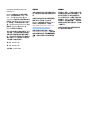 2
2
-
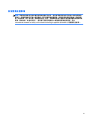 3
3
-
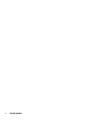 4
4
-
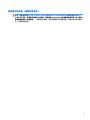 5
5
-
 6
6
-
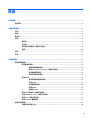 7
7
-
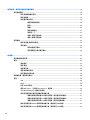 8
8
-
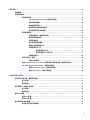 9
9
-
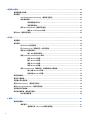 10
10
-
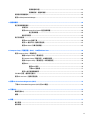 11
11
-
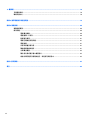 12
12
-
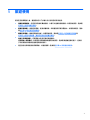 13
13
-
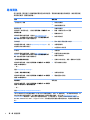 14
14
-
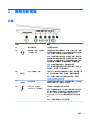 15
15
-
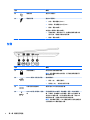 16
16
-
 17
17
-
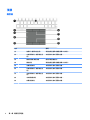 18
18
-
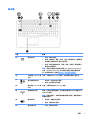 19
19
-
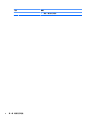 20
20
-
 21
21
-
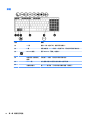 22
22
-
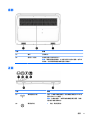 23
23
-
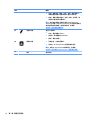 24
24
-
 25
25
-
 26
26
-
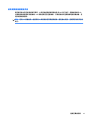 27
27
-
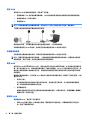 28
28
-
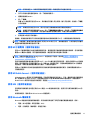 29
29
-
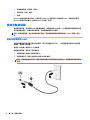 30
30
-
 31
31
-
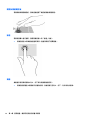 32
32
-
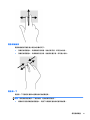 33
33
-
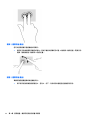 34
34
-
 35
35
-
 36
36
-
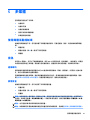 37
37
-
 38
38
-
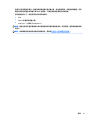 39
39
-
 40
40
-
 41
41
-
 42
42
-
 43
43
-
 44
44
-
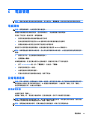 45
45
-
 46
46
-
 47
47
-
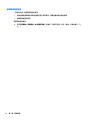 48
48
-
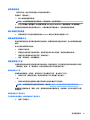 49
49
-
 50
50
-
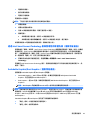 51
51
-
 52
52
-
 53
53
-
 54
54
-
 55
55
-
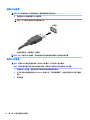 56
56
-
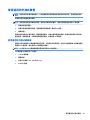 57
57
-
 58
58
-
 59
59
-
 60
60
-
 61
61
-
 62
62
-
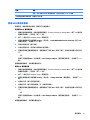 63
63
-
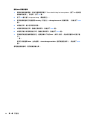 64
64
-
 65
65
-
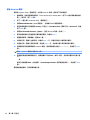 66
66
-
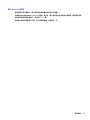 67
67
-
 68
68
-
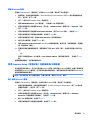 69
69
-
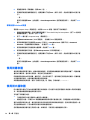 70
70
-
 71
71
-
 72
72
-
 73
73
-
 74
74
-
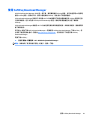 75
75
-
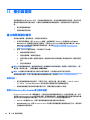 76
76
-
 77
77
-
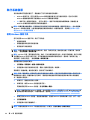 78
78
-
 79
79
-
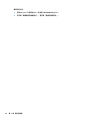 80
80
-
 81
81
-
 82
82
-
 83
83
-
 84
84
-
 85
85
-
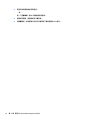 86
86
-
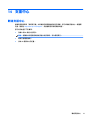 87
87
-
 88
88
-
 89
89
-
 90
90
-
 91
91
-
 92
92
-
 93
93
-
 94
94
-
 95
95
-
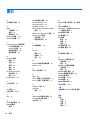 96
96
-
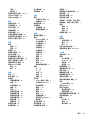 97
97
-
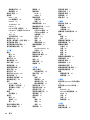 98
98
-
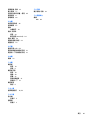 99
99
HP ZBook 15 G3 Base Model Mobile Workstation ユーザーガイド
- タイプ
- ユーザーガイド
関連論文
-
HP ZBook 15u G3 Mobile Workstation ユーザーガイド
-
HP ZBook 15 G3 Mobile Workstation ユーザーガイド
-
HP ZBook 15 G2 Mobile Workstation ユーザーガイド
-
HP ZBook 14 G2 Mobile Workstation (ENERGY STAR) ユーザーガイド
-
HP ZBook 15 Mobile Workstation ユーザーガイド
-
HP ZBook Studio G3 Mobile Workstation ユーザーガイド
-
HP ZBook 17 Mobile Workstation ユーザーガイド
-
HP ZBook 17 G2 Mobile Workstation Bundle ユーザーガイド
-
HP ZBook Studio G3 Mobile Workstation ユーザーガイド
-
HP ZBook 15u G3 Mobile Workstation ユーザーガイド